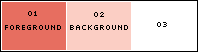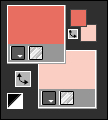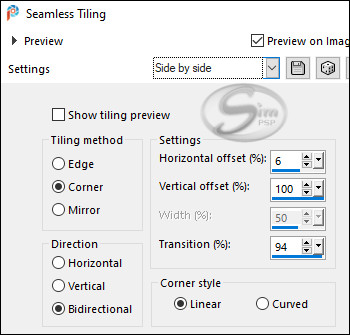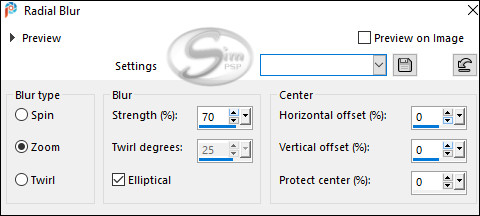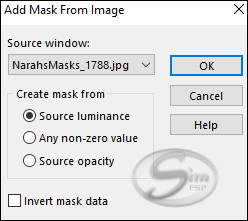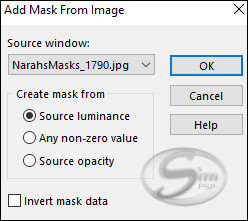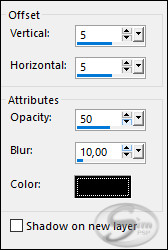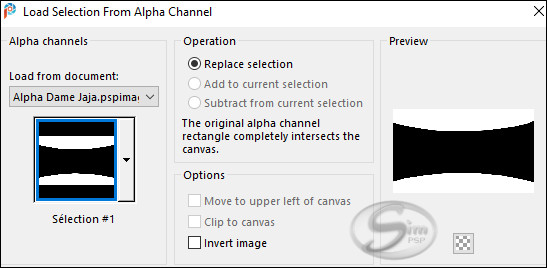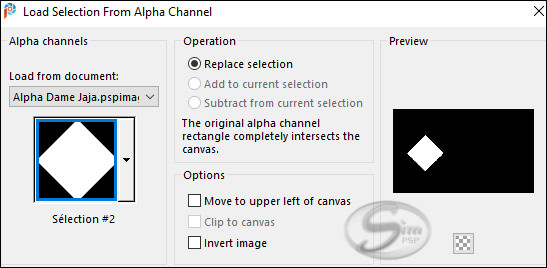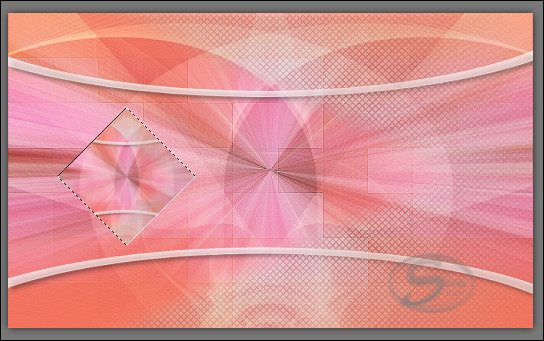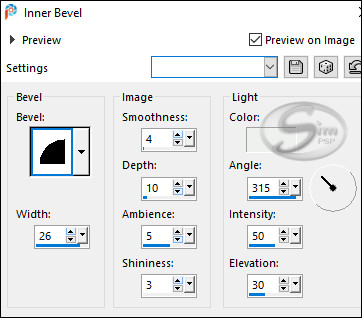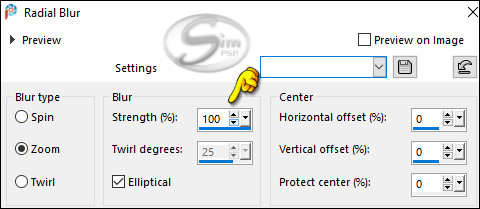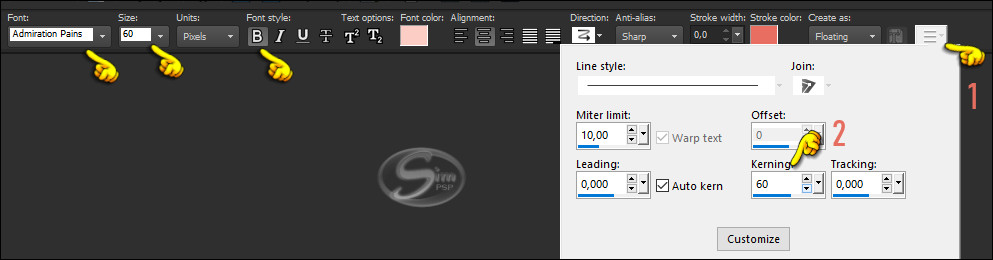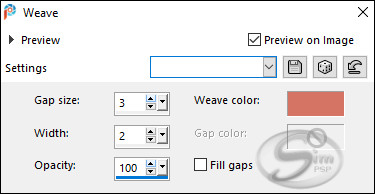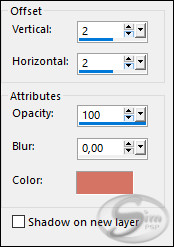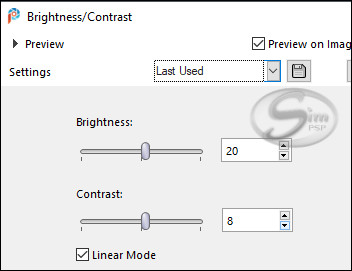|
Tutorial Lotus by Colybrix Traduzido para o Português pela Moderação do SIM PSP Tutorial Original:
MATERIAL:
Masks by Narah.
PLUGINS: Esse tutorial não terá plugins.
CORES: Escolher 2 cores e mais a cor Branca para trabalhar
Cor 1 -
Foreground: #e76e60
Cor 3 - #ffffff (Branco)
Tutorial Traduzido no PSP 2020
TUTORIAL Ative a cópia do arquivo Alpha Dame Jaja, minimize o restante do material. Preencha a imagem
transparente com a
Cor 1 -
Foreground: #e76e60 Selections > Select All. Ative a cópia do misted fleur55-coly. Edit > Copy. Volte a imagem que estamos trabalhando... Edit > Paste Into Selection. Selections > Select None.
2 - Effects > Image Effects > Seamless Tiling: Side by side
Adjust > Blur > Gaussian Blur: 30 Adjust > Blur > Radial Blur:
Edit > Repeat > Enhance Edges. Layers > Merge > Merge Down.
3 - Layers > Duplicate. Effects > Distortion Effects > Pixelate:
Effects > Edge effects > Enhance. Edit > Repeat > Enhance Edges. Layers > Properties > General > Blend Mode: Soft Light
4 - Layers > New Raster Layer. Pintar essa layer com a Cor 2 - Background: #fbcec4 Layers > New Mask Layer > From image: NarahsMasks_1788
Effects > Edge effects > Enhance. Layers > Merge > Merge Group. Layers > Properties > General > Blend Mode: Overlay
5 - Layers > Duplicate. Image > Mirror > Mirror Horizontal.
6 - Layers > New Raster Layer. Pintar essa layer com a Cor 3: #ffffff (Branco). Layers > New Mask Layer > From image: NarahsMasks_1790
Effects > Edge effects > Enhance. Layers > Merge > Merge Group.
7 - Effects > 3D Effects > Drop Shadow: Color: #000000
8 - Ative a cópia do misted fleur55-coly. Edit > Copy. Volte a imagem que
estamos trabalhando... Image > Resize: 75% - all layers desmarcado. Layers > Properties > General > Opacity: 70%
9 - Layers > Duplicate. Image > Mirror > Mirror Horizontal. Ferramenta Pick Tool: Position X: 463,00 Position Y: 82,00 Se estiver usando outro misted mova para à direita. Layers > Merge > Merge Down. Teremos esse resultado:
10 - Selections > Load/Save Selections > Load Selection from Alpha Channel: Sélection #1
Pressione a tecla Delete do teclado. Selections > Select None. Layers > Arrange > Move Down.
11 - Fechar a visibilidade da layer Raster 2. Edit > Copy Special > Copy Merged. Edit > Paste as New Image. Minimize essa imagem, usaremos mais tarde para as bordas.
12 - Volte para a imagem que estamos trabalhando. Abra a visibilidade da layer Raster 2. Ativar a layer do topo (Group - Raster 2) Layers > New Raster Layer. Selections > Load/Save Selections > Load Selection from Alpha Channel: Sélection #2
Edit > Paste Into Selection. (Image que foi minimizada e está na memória do psp)
13 - Effects > 3D Effects > Inner Bevel:
Adjust > Sharpness > Sharpen. Selections > Select None.
14 - Image> Resize: 50% - all layers desmarcado. Ferramenta Pick Tool: Position X: 380,00 Position Y: 10,00
Layers > Duplicate.
Image> Resize: 75% - all layers desmarcado. Ferramenta Pick Tool: Position X: 288,00 Position Y: 26,00
Layers > Duplicate.
Image> Resize: 75% - all layers desmarcado. Ferramenta Pick Tool: Position X: 222,00 Position Y: 37,00 Layers > Merge > Merge Down.
15 - Layers > Duplicate. Image > Mirror > Mirror Horizontal. Layers > Merge > Merge Down por duas vezes Effects > 3D Effects > Drop Shadow: Color: #000000
16 - Ative a cópia do tube femme874-coly. Edit > Copy. Volte a imagem que
estamos trabalhando... Image > Resize: 75% all layers desmarcado. Ferramenta Pick Tool: Position X: -37,00 Position Y: -40,00 Se estiver usando outro tube posicione para à esquerda. Como é um misted, não coloquei sombra, mas se estiver usando um tube, adicione uma sombra de sua escolha.
17 - Layers > Duplicate. Adjust > Blur > Radial Blur:
Image > Mirror > Mirror Horizontal. Layers > Properties > General > Blend Mode: Overlay
18 - Nesse passo você pode: Ativar a cópia do título Titre. Edit > Copy. Voltar a imagem que
estamos trabalhando... Colorizar de acordo com as cores que estais usando e, posicionar conforme a Tag original. ou Ativar a cópia do título Titre en blanc. Edit > Copy. Voltar a imagem que
estamos trabalhando... Colorizar de acordo com as cores que estais usando. ou Ativar a ferramenta Texto e escrever: Dame Jaja com as seguintes configurações:
19 - Effects > Texture Effects > Weave:
Effects > 3D Effects > Drop Shadow: Cor 1 - Foreground: #e76e60
Opcional: Adjust > Brightness and Contraste > Brightness and Contraste:
Effects > 3D Effects > Drop Shadow: 5 / 5 / 75 / 15, Color: #000000
20 - Para a borda, defina novamente a cor do Foreground #e76e60:
Ative a imagem minimizada no passo 11. Edit > Copy. Voltar a imagem que
estamos trabalhando... 21 - Image > Add Borders >
Symmetric: 1px - com a Cor 1 - Foreground: #e76e60 Selections > Select All. Image > Add Borders > Symmetric: 15px com a Cor3 #ffffff (Branco) Effects > 3D Effects > Drop Shadow: 0 / 0 / 75 / 15, Color: #000000 Selections > Select None.
22 - Image > Add Borders > Symmetric: 1px - com a Cor 1 - Foreground: #e76e60 Selections > Select All. Image > Add Borders > Symmetric: 25px com qualquer cor. Selections > Invert. Edit > Paste Into Selection.
23 - Selections > Invert. Effects > 3D Effects > Drop Shadow: 0 / 0 / 75 / 15, Color: #000000 Selections > Select All. Selections > Modify > Contract: 10px Selections > Invert. Adjust > Blur > Gaussian Blur: 5 Selections > Invert. Effects > 3D Effects > Drop Shadow: 5 / 5 / 75 / 15, Color: #000000 Selections > Select None.
24 - Image > Add Borders > Symmetric: 1px - com a Cor 1 - Foreground: #e76e60 Image > Resize > By Pixel > Width: 950px, resize all layers marcado.
25 - Aplicar sua marca d'água ou assinatura.
CREDITOS: Tutorial Dame Jajaby Colybrix Tradução, Formatação e Art Final by Moderação SIM PSP Tubes e Misted: Tubed by Colybrix Masks: by Narah
Versão by Marcinha - Owner SIM PSP
Créditos: Tube Principal e Misted Flor: Tubed by Pqna&Alice
Sinta-se à vontade para enviar suas versões para a autora clicando na imagem abaixo:
|